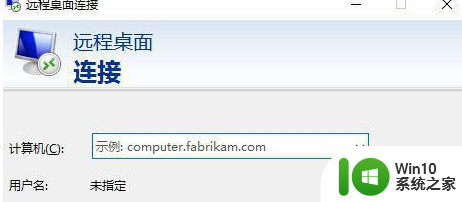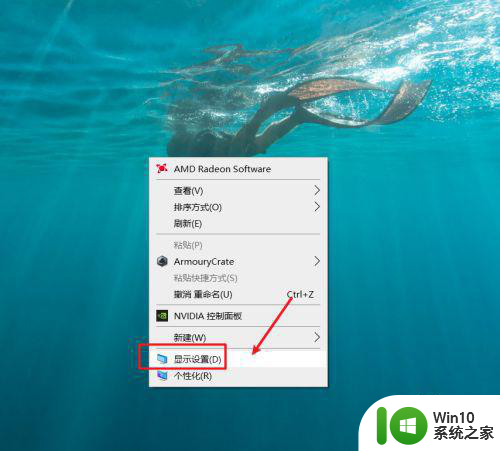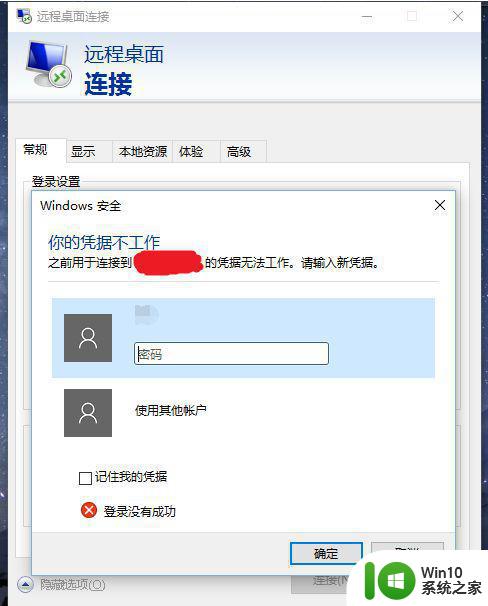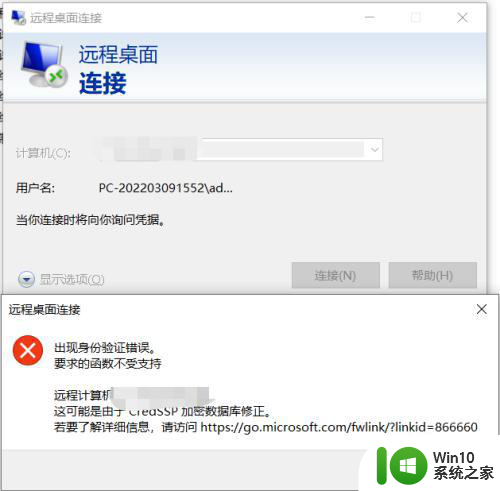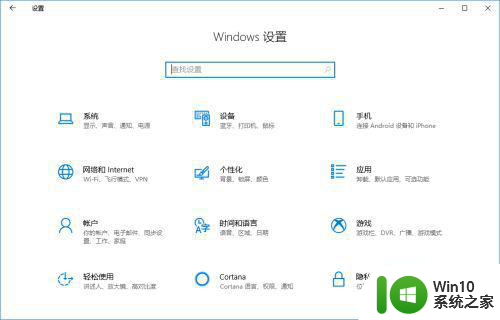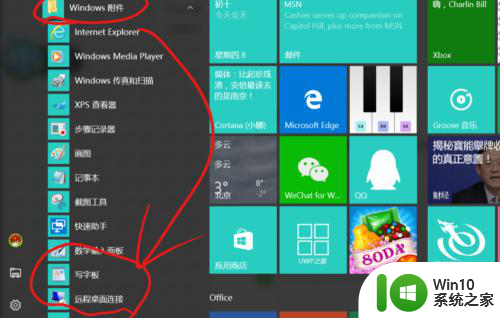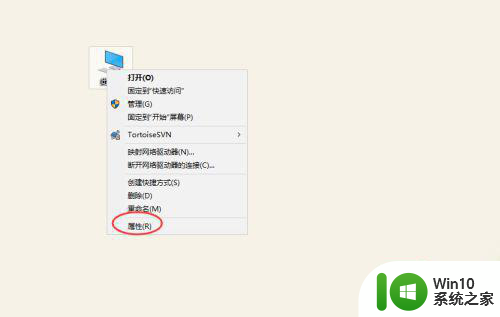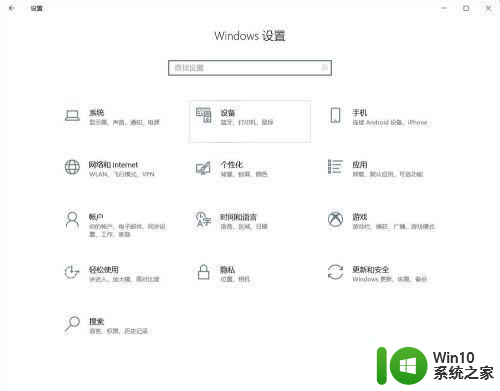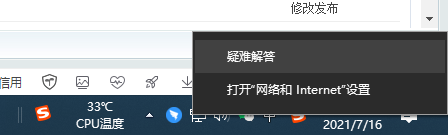win10将多个显示器用于远程连接的设置方法 win10如何将多个显示器用于远程连接
更新时间:2023-01-08 10:57:03作者:cblsl
设计和编程工作人员经常会使用多个显示屏,一边设计图纸,另外一边查找资料,同时运行多个程序,这样大大提高办公效率。有用户说win10电脑使用远程连接的时候通常只能显示一个屏幕,有什么办法实现多屏幕显示?答案是可以的,参考下文设置即可实现。
1、打开win10自带的远程桌面连接工具。
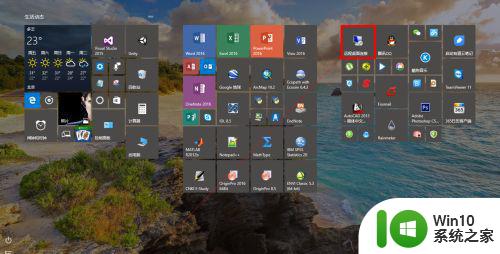
2、点击“显示选项”。
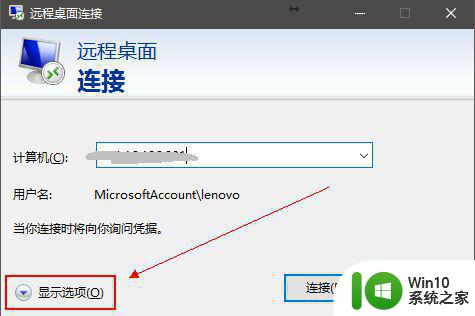
3、输入要访问计算机的IP和用户名,之后转到“显示”选项卡。
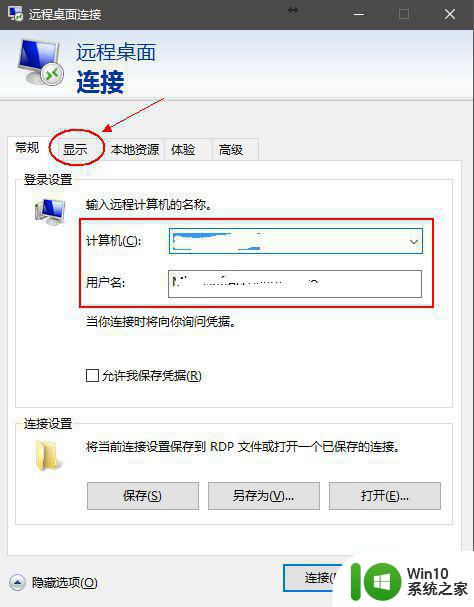
4、勾选图中的“将我的所有监视器用于远程会话”,并点击连接。
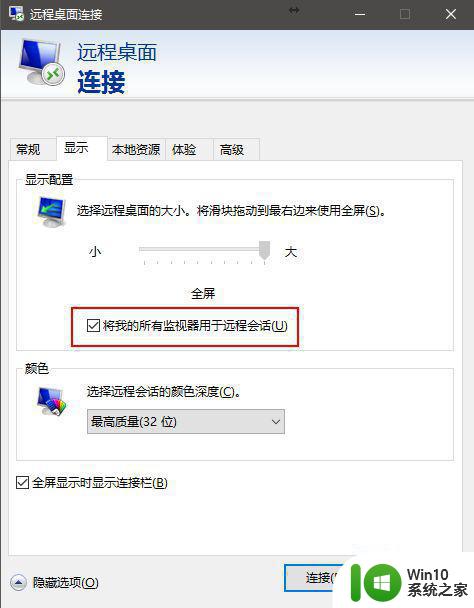
5、中间会提示输入密码,登陆成功后就可以同时使用N个显示器远程了。
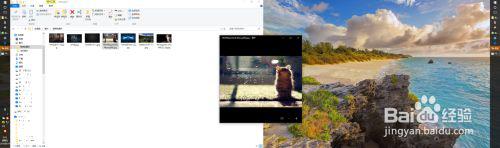
参考教程设置之后,大家远程连接也可以使用多个显示器了,操作简单,有这方面需求的赶快掌握!